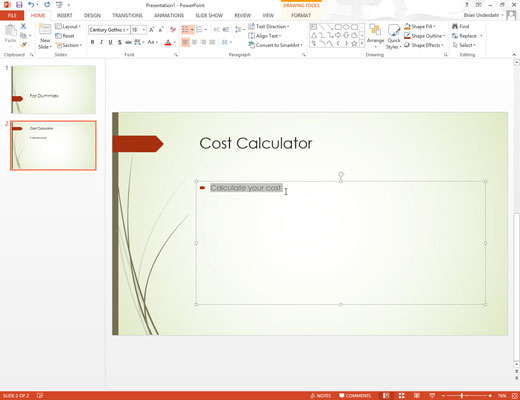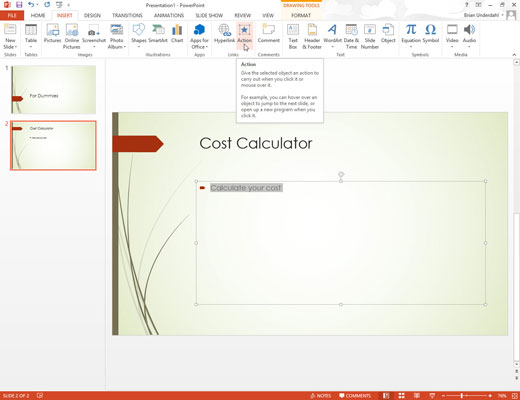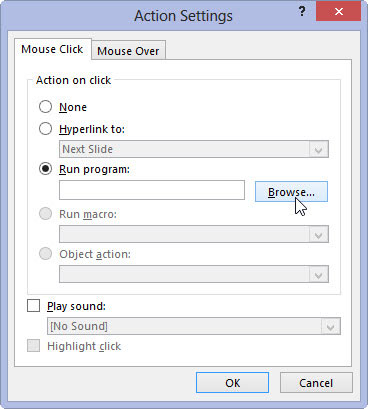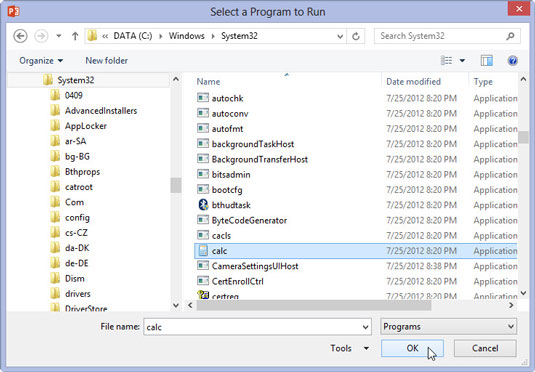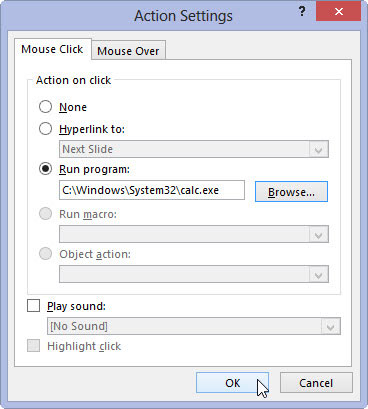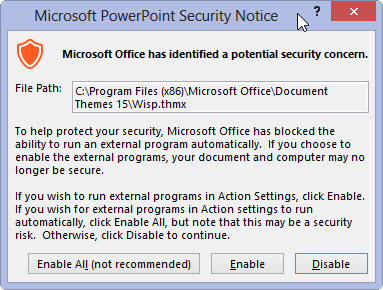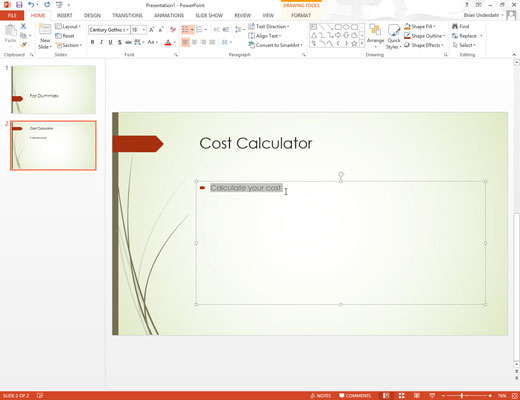
Jelölje ki a szövegdobozban azt a szöveget, amelyet a program hiperhivatkozásává szeretne alakítani.
Kattintson a Beszúrás fülre.
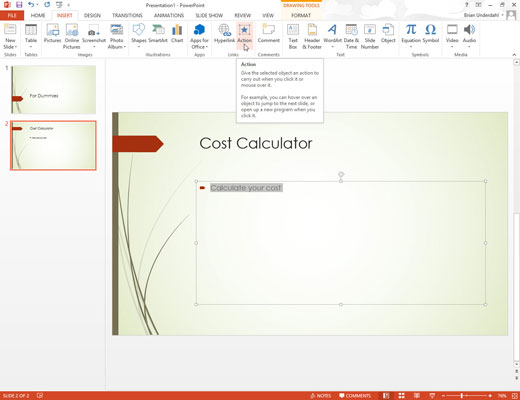
Kattintson a Művelet ikonra a Hivatkozások csoportban.
Megjelenik a Műveletbeállítások párbeszédpanel.
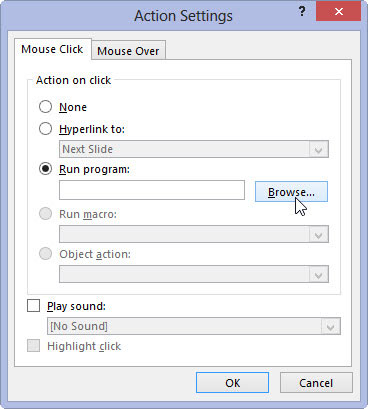
Válassza a Program futtatása választógombot, majd kattintson a Tallózás gombra.
Megjelenik a Select a Program to Run párbeszédpanel.
Válassza a Program futtatása választógombot, majd kattintson a Tallózás gombra.
Megjelenik a Select a Program to Run párbeszédpanel.
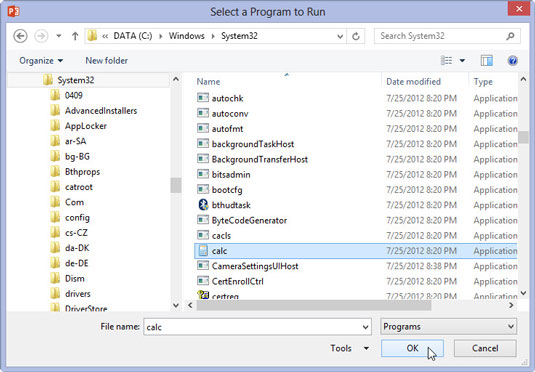
Kattintson a futtatni kívánt programra.
Előfordulhat, hogy több mappát is meg kell nyitnia a futtatni kívánt program megtalálásához.
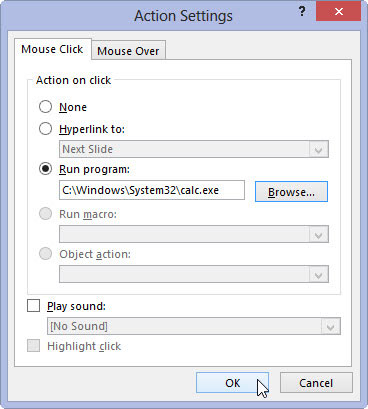
Kattintson a futtatni kívánt programra, majd kattintson az OK gombra.
Ismét megjelenik a Műveletbeállítások párbeszédpanel.
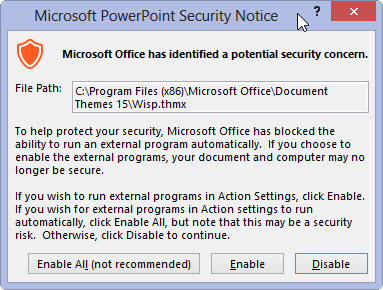
Kattintson az OK gombra.
Amikor futtatja a bemutatót, és a hivatkozásra kattint egy külső program futtatásához, a PowerPoint megjelenít egy Biztonsági megjegyzés párbeszédpanelt. Ez a párbeszédpanel lehetőséget ad arra, hogy bármely prezentációt engedélyezze külső programok futtatásához (Összes engedélyezése), csak az aktuális bemutatót egy külső program futtatásához (Engedélyezés), vagy letiltja az összes külső program futtatását (Letiltás).